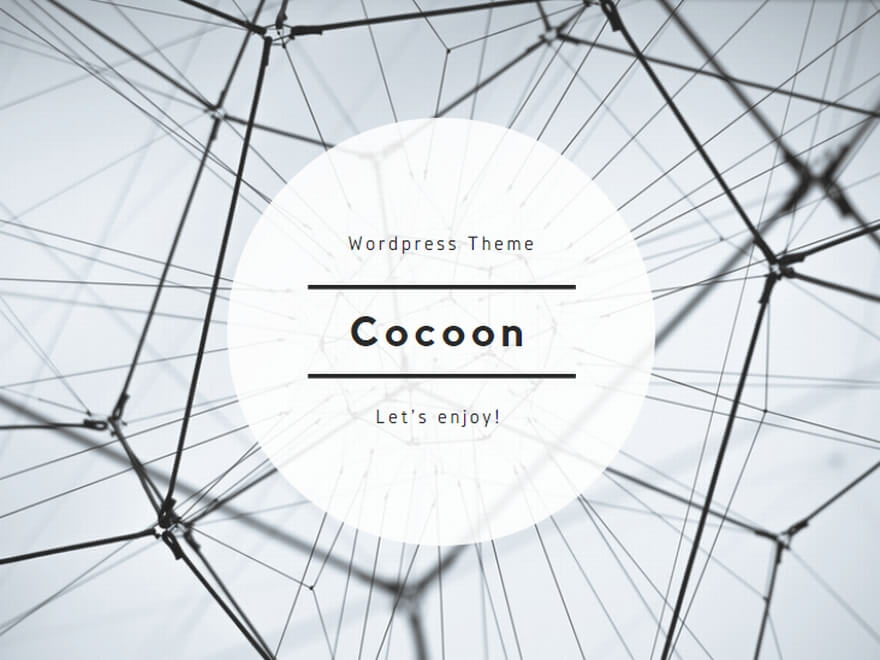AIによる画像生成技術が急速に進化している中、Stable Diffusionが注目を集めています。しかし、高性能なPCが必要だと思っていませんか?実は、ブラウザ上で手軽に使える方法があるのです。この記事では、Stable Diffusionを無料で楽しめるおすすめのブラウザツールと、その使い方をご紹介します。
Stable Diffusionをブラウザで使う魅力とおすすめツール
Stable Diffusionをブラウザで使うことには、多くのメリットがあります。では、具体的にどんな魅力があるのでしょうか?また、おすすめのツールにはどんなものがあるのでしょうか?
- 高性能PCが不要!手持ちのデバイスですぐに始められる
- 無料で本格的なAI画像生成が楽しめる
- インストール不要で手軽に試せる
- 複雑な設定なしですぐに使い始められる
- クラウド上で処理するため、デバイスの負荷が少ない
- 最新のモデルやアップデートをすぐに利用できる
- 複数のデバイスで同じ設定を共有できる
- ブラウザの翻訳機能で言語の壁を超えられる
Stable Diffusionをブラウザで使用することの最大の魅力は、高性能なPCがなくても手軽に始められることです。
通常、Stable Diffusionを使用するには、高性能なGPUとVRAMが必要とされています。
しかし、ブラウザツールを利用すれば、お手持ちのデバイスですぐに始められるのです。
また、多くのブラウザツールが無料で提供されているため、コストを抑えて本格的なAI画像生成を楽しむことができます。
インストールの手間もなく、複雑な設定も必要ないため、初心者の方でも簡単に始められるのが大きな特徴です。
さらに、クラウド上で処理を行うため、お使いのデバイスへの負荷が少ないのも魅力的です。
最新のモデルやアップデートもすぐに利用できるため、常に最新の技術を楽しむことができます。
複数のデバイスで同じ設定を共有できるのも便利な点です。
また、多くのツールが英語インターフェースですが、ブラウザの翻訳機能を使えば言語の壁を超えて利用することができます。
Mage.space:使いやすさと高品質を両立したツール
Mage.spaceは、Stable Diffusionを使ったAI画像生成サービスの中でも、特に使いやすさと生成される画像の品質の高さで注目を集めています。
このツールの最大の特徴は、直感的なインターフェースと詳細な設定オプションの両立です。
初心者の方でも簡単に使い始められる一方で、上級者向けの高度な設定も可能となっています。
Mage.spaceでは、プロンプトの入力から画像生成までの流れがシンプルで分かりやすくなっています。
プロンプトを入力し、生成ボタンを押すだけで、高品質な画像が生成されます。
また、ネガティブプロンプトの設定も可能で、不要な要素を排除した画像生成ができます。
さらに、Advanced Modeを使用することで、より細かな調整が可能になります。
品質やガイダンス・スケール、シード値などの詳細な設定ができ、より自分のイメージに近い画像を生成することができます。
img2img機能も搭載されており、既存の画像を基に新しい画像を生成することも可能です。
これらの機能を組み合わせることで、より創造的な画像生成が楽しめます。
ただし、Mage.spaceは現在のところ日本語化されていないため、英語インターフェースでの利用となります。
しかし、ブラウザの翻訳機能を使用することで、この問題は解決できます。
操作性の良さと生成される画像の品質を考慮すると、英語インターフェースであっても十分に使いやすいツールだと言えるでしょう。
Dreamstudio:クレジット制で高品質な画像生成が可能
Dreamstudioは、Stability AIが提供するStable Diffusionを使用したAI画像生成サービスです。
このツールの特徴は、クレジット制を採用していることと、高品質な画像生成が可能なことです。
Dreamstudioでは、新規登録時に無料クレジットが付与され、それを使って画像生成を楽しむことができます。
クレジットが無くなった後も、追加購入することで継続して利用可能です。
Dreamstudioの最大の魅力は、その使いやすさと機能の充実度です。
インターフェースが直感的で、初心者でも簡単に操作できるようになっています。
プロンプトの入力欄、画像サイズの選択、生成する画像の枚数など、基本的な設定が分かりやすく配置されています。
また、詳細設定では、CFG Scale(ガイダンススケール)やSteps(ステップ数)など、画像生成のパラメータを細かく調整することができます。
これにより、より自分のイメージに近い画像を生成することが可能になります。
さらに、Dreamstudioでは最新のStable Diffusionモデルを使用しているため、高品質な画像生成が可能です。
生成される画像のクオリティは非常に高く、プロフェッショナルな用途にも耐えうるレベルです。
ただし、Dreamstudioを低スペックのマシンで使用する場合、機能や生成できる画像の枚数に制限がかかる可能性があります。
そのため、本格的にイラスト制作を行いたい方は、パソコンにインストールして使用することをおすすめします。
しかし、ブラウザ版でも十分に高品質な画像生成が楽しめるため、気軽に試してみたい方にはうってつけのツールと言えるでしょう。
Hugging Face:手軽にStable Diffusionを体験できるデモサイト
Hugging Faceは、機械学習モデルのホスティングとコラボレーションのためのプラットフォームとして知られていますが、Stable Diffusionのデモを試すことができるサイトも提供しています。
このデモサイトの最大の特徴は、アカウント登録不要で、すぐにStable Diffusionを体験できることです。
Hugging FaceのStable Diffusionデモは、非常にシンプルなインターフェースを採用しています。
プロンプトを入力するテキストボックスと、画像を生成するボタンだけという、極めてシンプルな構成です。
このシンプルさが、初心者にとっては大きな魅力となっています。
複雑な設定に悩まされることなく、すぐにAI画像生成の世界を体験することができるのです。
プロンプトを入力し、生成ボタンを押すだけで、AIが生成した画像を楽しむことができます。
生成された画像は、その場でダウンロードすることも可能です。
ただし、Hugging FaceのデモはあくまでもStable Diffusionの機能を体験するためのものであるため、機能やクオリティには一定の制約があります。
例えば、生成できる画像のサイズや解像度は固定されており、詳細な設定をカスタマイズすることはできません。
また、生成される画像の品質も、他の専用ツールと比べるとやや劣る場合があります。
しかし、これらの制約があっても、Stable Diffusionの魅力を十分に体験することができます。
特に、AIによる画像生成に興味はあるものの、専用のツールを使うのはハードルが高いと感じている方にとっては、最適な入門ツールと言えるでしょう。
Hugging Faceのデモサイトも、現在のところ日本語対応はされていません。
そのため、英語のインターフェースを使用することになりますが、機能がシンプルなため、翻訳ツールを使用すれば十分に対応可能です。
Stable Diffusionの可能性を手軽に、そして無料で体験したい方には、Hugging Faceのデモサイトがおすすめです。
PCにインストールする場合のメリットとデメリット
Stable Diffusionをブラウザで使用する方法を紹介してきましたが、PCにインストールして使用する方法もあります。
PCにインストールする場合のメリットとデメリットについて、詳しく見ていきましょう。
まず、PCにインストールする最大のメリットは、より高度な制御と自由度が得られることです。
ブラウザ版では制限されている機能や設定も、インストール版では全て利用可能になります。
例えば、より詳細なパラメータ設定や、カスタムモデルの使用などが可能になります。
また、インストール版では、生成した画像をローカルで管理できるため、プライバシーの観点からも安心です。
さらに、インターネット接続がない環境でも使用できるのも大きなメリットです。
一方で、デメリットもあります。
最も大きなデメリットは、高性能なハードウェアが必要になることです。
特に、GPUのVRAMが8GB以上必要とされており、多くの一般的なPCではこの要件を満たすことが難しいでしょう。
また、インストールや設定の手間も無視できません。
技術的な知識が必要な場合もあり、初心者にとってはハードルが高くなる可能性があります。
さらに、アップデートやモデルの更新も自分で行う必要があります。
これらのメリットとデメリットを考慮した上で、自分の目的や環境に合わせて、ブラウザ版を使うか、インストール版を使うか選択するのが良いでしょう。
Stable Diffusionを活用した画像生成のコツ
Stable Diffusionを使って画像を生成する際、より良い結果を得るためのコツがいくつかあります。
ここでは、Stable Diffusionを効果的に活用するためのテクニックをご紹介します。
まず、最も重要なのはプロンプトの書き方です。
プロンプトは、生成したい画像を言葉で表現したものですが、単に描写するだけでなく、スタイルや雰囲気も含めて具体的に指定することが大切です。
例えば、「夕焼けの空」だけでなく、「オレンジ色の夕焼けの空、薄紫の雲、シルエットの木々」のように詳細に書くことで、より意図した画像が生成されやすくなります。
また、アーティスト名や画風を指定することで、特定のスタイルの画像を生成することもできます。
例えば、「モネ風の印象派絵画」や「アニメ風のイラスト」などと指定することで、そのスタイルに近い画像が生成されます。
次に重要なのは、ネガティブプロンプトの活用です。
ネガティブプロンプトは、生成したくない要素を指定するもので、これを上手く使うことで不要な要素を排除できます。
例えば、人物を含まない風景画を生成したい場合、ネガティブプロンプトに「人物、顔」などと指定することで、それらの要素を排除できます。
また、生成された画像が気に入らない場合は、プロンプトを少しずつ変更して試行錯誤することも大切です。
同じプロンプトでも、単語の順序を変えたり、形容詞を追加したりするだけで、大きく異なる結果が得られることがあります。
画像生成のパラメータ調整
画像生成のパラメータを調整することで、より細かく画像の特性をコントロールすることができます。
例えば、CFG Scale(ガイダンススケール)を高くすると、プロンプトにより忠実な画像が生成されますが、同時に不自然さも増す傾向があります。
逆に低くすると、より自然な画像が生成されますが、プロンプトからやや外れた結果になることもあります。
Steps(ステップ数)は、画像生成の精度に影響します。
ステップ数を増やすと、より詳細な画像が生成されますが、同時に処理時間も長くなります。
これらのパラメータを適切に調整することで、より意図した画像を生成することができます。
まとめ
Stable Diffusionは、ブラウザ上で手軽に使える強力なAI画像生成ツールです。
Mage.space、Dreamstudio、Hugging Faceなど、様々なツールが無料で利用可能であり、それぞれに特徴があります。
プロンプトの工夫やパラメータの調整など、使いこなすコツを押さえることで、より魅力的な画像生成が可能になります。
ぜひ、これらのツールを活用して、AIによる画像生成の世界を楽しんでみてください。